工欲善其事,必先利其器,每天都在與電腦維生的朋友們,鍵盤與滑鼠的選擇很重要,微軟經典閃靈鯊推出了全新的版本,除了有經典的造型之外,可以自訂 DPI 範圍,可以設定從 400 到 3200 的範圍,也就是靈敏度可以自己調整,除此之外還有三個可以自訂功能的按鍵,能讓你在操作上更加得心應手,外觀上還有白光尾燈的設計,讓經典造型更加具備時尚特色。

微軟其實有推出非常多的滑鼠,最具知名度的應該就是 Microsoft Arc 滑鼠,也是目前價格比較昂貴的款式,而這次開箱這款微軟經典閃靈鯊,是目前微軟有線滑鼠中價格最頂級的,想當然必有過人之處,不過坦白說也才 1209 元啦!若你長期與電腦密不可分,選擇好的滑鼠是必要的。

如何定義好的滑鼠?其實非常的簡單,基本上我挑選滑鼠首重外型,因為外型很重要,自己看起來美美的很重要,就是要賞心悅目。第二點就是舒適度很重要,要符合人體工學,每個人的手掌大小有異,有人愛大滑鼠、也有人愛小滑鼠,除非你是在賣場親自挑選,不然很體驗出差異。微軟經典閃靈鯊算是握起來很舒適的那一款!

造型上具有特色,獨有的辨識性還頗明顯的,這個非常有鯊魚的感覺。

另外一邊有兩顆按鈕在側邊,這對我來說是功能性滑鼠的象徵,因為這樣就可以設定按鍵功能,譬如說預設是上一頁、下一頁的功能,這在使用上就非常實用,瀏覽網頁時不用再透過滑鼠去點選上下頁,甚至比滑鼠手勢還要更加方便,一鍵就可以完成!那還能設定什麼呢?像是可以用再調整 DPI、放大鏡、工作檢視、開啟 Cortana 等等,能輔助的項目真的很多,軟體設定時再完整列給大家。

微軟經典閃靈鯊一共有三個可以自訂的按鍵,除了剛剛左側邊兩個按鍵之外,第三個按鍵就是滑鼠中鍵,滑鼠中鍵其實是個很好運用的按鍵,像我使用
Vivaldi 瀏覽器,預設中鍵點選連結就是將視窗開在背景,對我來說就是超級實用。

滑鼠的大小為 132mm * 69mm * 43mm,我覺得應該算是比較大的滑鼠,以男性的手來說還頗剛好的,而且整個手掌放上去非常的服貼,感覺頗不錯的!

側邊兩個按鍵剛好在大拇指可以操作的位置,若是要設定什麼快捷鍵都相當方便使用。滑鼠的點擊回饋感也相當不錯,其實滑鼠點擊的聲音很可以相對於相機的快門聲音,按下去是很有感覺的啊!

底部感應區是透出藍光,能自訂 DPI 真的是很特別的設計,也就是調整滑鼠靈敏度,可以搭配上按鍵來快速調整,這也是很方便的一種使用方式。

開箱時我沒有發現尾巴底部有燈光,直到當夜用滑鼠時我才發現,這樣透出光芒也太好看了吧!!!感覺是在低調的外型中還透露出非凡的光芒,我還頗喜愛這樣的設計,而且這尾燈是有特殊設計的,若滑鼠完整貼合桌面的時候,此白色尾燈會發亮,表示可以正常使用;若白色尾燈熄滅代表下方可能不平整唷。
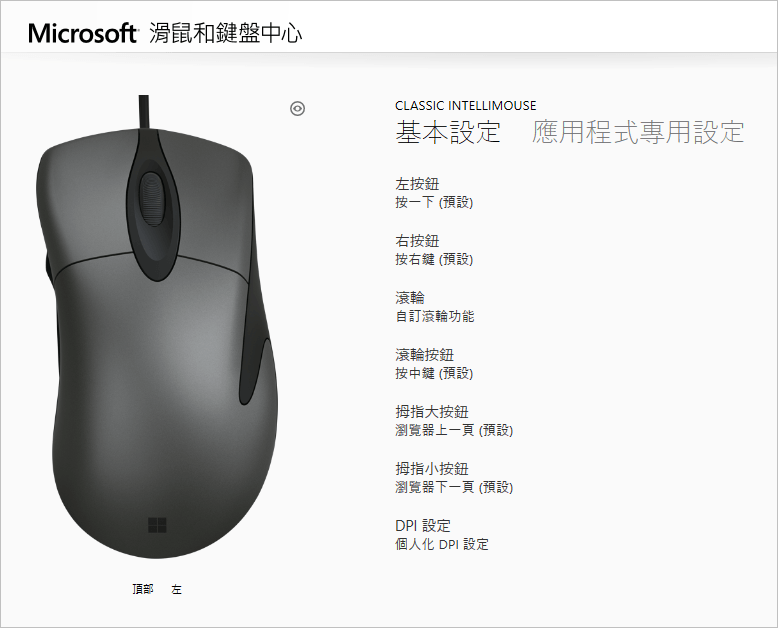
這個滑鼠是 USB 滑鼠,所以接上 USB 就可以直接使用,算是非常方便!若是想要調整更細節的設定,就務必下載滑鼠的驅動程式與軟體(
這裡),安裝過後就可以開啟 Microsoft 滑鼠和鍵盤中心,基本設定包含有左按鈕、右按鈕、滾輪、滾輪按鈕、拇指大按鈕、拇指小按鈕與 DPI 設定。
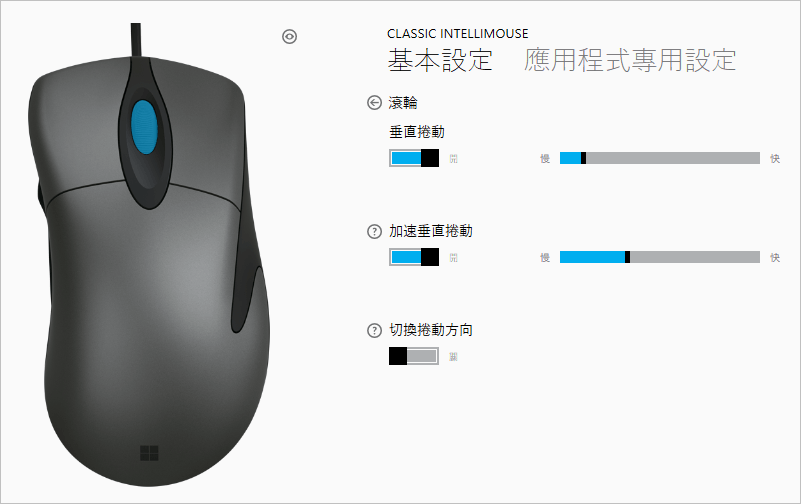
滾輪可以調整捲動的快慢,這功能頗實用的,像我就是捲頁速度很快的人,從此之後就能都快快轉^^。

按鍵的設定可以套用很多很多種,可以自訂按鍵組合,也能夠設定巨集,完整可以設定的項目有按鍵組合、巨集、放大鏡、篩選過的工作檢視、停用此按鈕、工作檢視、新增桌面、上一個桌面、下一個桌面、關閉桌面、向右貼齊視窗、向左貼齊視窗、向上貼齊視窗、向下貼齊視窗、開啟 Cortana、顯示/隱藏應用程式命令列、搜尋、連接、設定、移至 Windows 開始、關閉、結束程式、最大化、最小化、顯示/隱藏桌面、下一個視窗、上一個視窗、擷取螢幕畫面、按兩下、遊戲瞄準輔助、遊戲命令切換、遊戲快速迴轉、瀏覽上一頁、瀏覽下一頁、複製、剪下、刪除、貼上、復原、取消復原、向上捲動、向下捲動、列印螢幕、新增文件、開啟文件、啟動 OneNote、Alt、Ctrl、Shift、Enter、開啟/關閉點選鎖定、開啟式網頁或檔案、開啟/關閉數位筆跡。
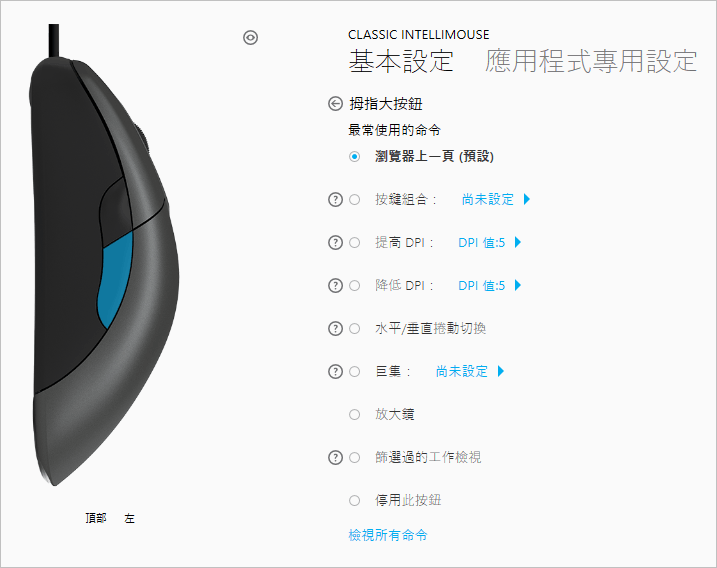
能搭配使用的功能真的很多,一點都沒有唬爛吧!功能搭配上滑鼠按鍵,真的可以輔助工作更加順暢,一共有三顆按鍵做搭配,習慣了就回不去囉!

微軟經典閃靈鯊使用幾天感覺還不錯,也找出了最佳使用鍵的設定,譬如說我習慣一鍵顯示/隱藏桌面,因為我的視窗老是開很多,然後文件又都在桌面上,要有快速返回桌面的快捷鍵,還有一顆定義成調整 DPI 數值,用過 3200 之後已經愛上那種靈敏度,也真是非常的滑溜,所以可以搭配不同情境作切換。每個人喜歡的操作不同,趕快找出最適合自己的按鍵組合搭配吧!微軟經典閃靈鯊的開箱就到這囉~這裡可以買:
http://24h.pchome.com.tw/prod/DCAN8N-A9008IT9K

 微軟其實有推出非常多的滑鼠,最具知名度的應該就是 Microsoft Arc 滑鼠,也是目前價格比較昂貴的款式,而這次開箱這款微軟經典閃靈鯊,是目前微軟有線滑鼠中價格最頂級的,想當然必有過人之處,不過坦白說也才 1209 元啦!若你長期與電腦密不可分,選擇好的滑鼠是必要的。
微軟其實有推出非常多的滑鼠,最具知名度的應該就是 Microsoft Arc 滑鼠,也是目前價格比較昂貴的款式,而這次開箱這款微軟經典閃靈鯊,是目前微軟有線滑鼠中價格最頂級的,想當然必有過人之處,不過坦白說也才 1209 元啦!若你長期與電腦密不可分,選擇好的滑鼠是必要的。  如何定義好的滑鼠?其實非常的簡單,基本上我挑選滑鼠首重外型,因為外型很重要,自己看起來美美的很重要,就是要賞心悅目。第二點就是舒適度很重要,要符合人體工學,每個人的手掌大小有異,有人愛大滑鼠、也有人愛小滑鼠,除非你是在賣場親自挑選,不然很體驗出差異。微軟經典閃靈鯊算是握起來很舒適的那一款!
如何定義好的滑鼠?其實非常的簡單,基本上我挑選滑鼠首重外型,因為外型很重要,自己看起來美美的很重要,就是要賞心悅目。第二點就是舒適度很重要,要符合人體工學,每個人的手掌大小有異,有人愛大滑鼠、也有人愛小滑鼠,除非你是在賣場親自挑選,不然很體驗出差異。微軟經典閃靈鯊算是握起來很舒適的那一款!  造型上具有特色,獨有的辨識性還頗明顯的,這個非常有鯊魚的感覺。
造型上具有特色,獨有的辨識性還頗明顯的,這個非常有鯊魚的感覺。  另外一邊有兩顆按鈕在側邊,這對我來說是功能性滑鼠的象徵,因為這樣就可以設定按鍵功能,譬如說預設是上一頁、下一頁的功能,這在使用上就非常實用,瀏覽網頁時不用再透過滑鼠去點選上下頁,甚至比滑鼠手勢還要更加方便,一鍵就可以完成!那還能設定什麼呢?像是可以用再調整 DPI、放大鏡、工作檢視、開啟 Cortana 等等,能輔助的項目真的很多,軟體設定時再完整列給大家。
另外一邊有兩顆按鈕在側邊,這對我來說是功能性滑鼠的象徵,因為這樣就可以設定按鍵功能,譬如說預設是上一頁、下一頁的功能,這在使用上就非常實用,瀏覽網頁時不用再透過滑鼠去點選上下頁,甚至比滑鼠手勢還要更加方便,一鍵就可以完成!那還能設定什麼呢?像是可以用再調整 DPI、放大鏡、工作檢視、開啟 Cortana 等等,能輔助的項目真的很多,軟體設定時再完整列給大家。  微軟經典閃靈鯊一共有三個可以自訂的按鍵,除了剛剛左側邊兩個按鍵之外,第三個按鍵就是滑鼠中鍵,滑鼠中鍵其實是個很好運用的按鍵,像我使用
微軟經典閃靈鯊一共有三個可以自訂的按鍵,除了剛剛左側邊兩個按鍵之外,第三個按鍵就是滑鼠中鍵,滑鼠中鍵其實是個很好運用的按鍵,像我使用  滑鼠的大小為 132mm * 69mm * 43mm,我覺得應該算是比較大的滑鼠,以男性的手來說還頗剛好的,而且整個手掌放上去非常的服貼,感覺頗不錯的!
滑鼠的大小為 132mm * 69mm * 43mm,我覺得應該算是比較大的滑鼠,以男性的手來說還頗剛好的,而且整個手掌放上去非常的服貼,感覺頗不錯的!  側邊兩個按鍵剛好在大拇指可以操作的位置,若是要設定什麼快捷鍵都相當方便使用。滑鼠的點擊回饋感也相當不錯,其實滑鼠點擊的聲音很可以相對於相機的快門聲音,按下去是很有感覺的啊!
側邊兩個按鍵剛好在大拇指可以操作的位置,若是要設定什麼快捷鍵都相當方便使用。滑鼠的點擊回饋感也相當不錯,其實滑鼠點擊的聲音很可以相對於相機的快門聲音,按下去是很有感覺的啊!  底部感應區是透出藍光,能自訂 DPI 真的是很特別的設計,也就是調整滑鼠靈敏度,可以搭配上按鍵來快速調整,這也是很方便的一種使用方式。
底部感應區是透出藍光,能自訂 DPI 真的是很特別的設計,也就是調整滑鼠靈敏度,可以搭配上按鍵來快速調整,這也是很方便的一種使用方式。  開箱時我沒有發現尾巴底部有燈光,直到當夜用滑鼠時我才發現,這樣透出光芒也太好看了吧!!!感覺是在低調的外型中還透露出非凡的光芒,我還頗喜愛這樣的設計,而且這尾燈是有特殊設計的,若滑鼠完整貼合桌面的時候,此白色尾燈會發亮,表示可以正常使用;若白色尾燈熄滅代表下方可能不平整唷。
開箱時我沒有發現尾巴底部有燈光,直到當夜用滑鼠時我才發現,這樣透出光芒也太好看了吧!!!感覺是在低調的外型中還透露出非凡的光芒,我還頗喜愛這樣的設計,而且這尾燈是有特殊設計的,若滑鼠完整貼合桌面的時候,此白色尾燈會發亮,表示可以正常使用;若白色尾燈熄滅代表下方可能不平整唷。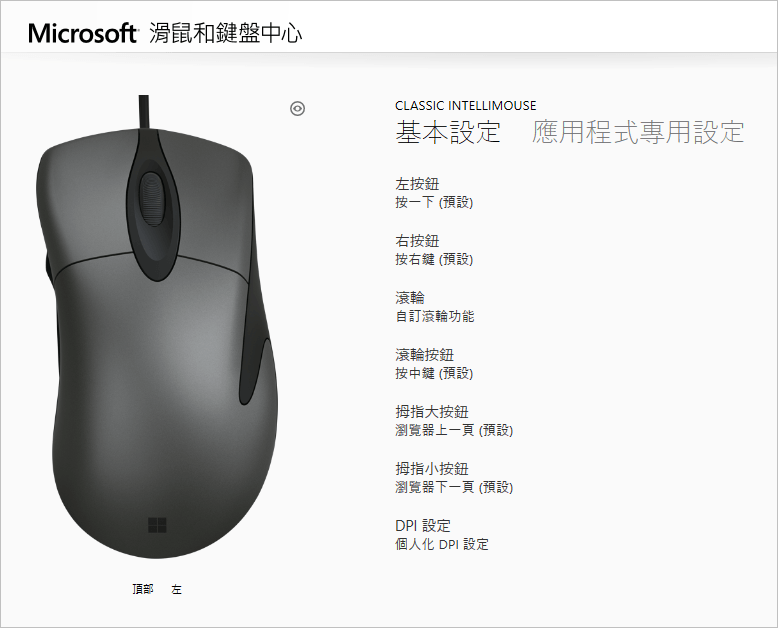 這個滑鼠是 USB 滑鼠,所以接上 USB 就可以直接使用,算是非常方便!若是想要調整更細節的設定,就務必下載滑鼠的驅動程式與軟體(
這個滑鼠是 USB 滑鼠,所以接上 USB 就可以直接使用,算是非常方便!若是想要調整更細節的設定,就務必下載滑鼠的驅動程式與軟體(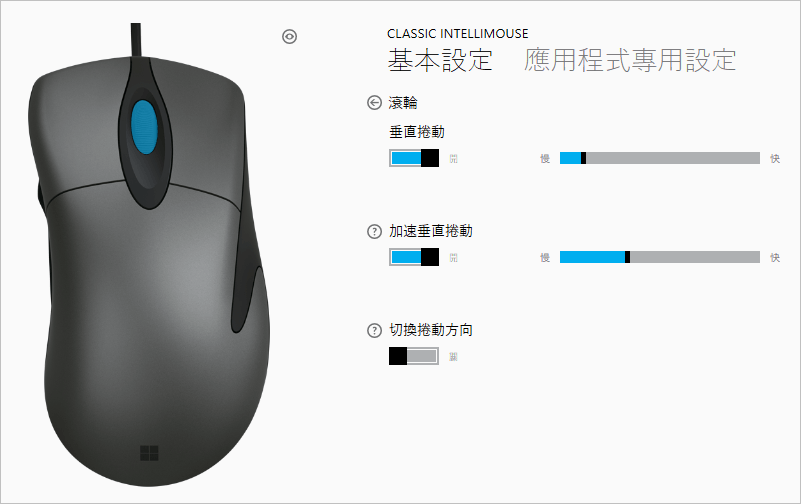 滾輪可以調整捲動的快慢,這功能頗實用的,像我就是捲頁速度很快的人,從此之後就能都快快轉^^。
滾輪可以調整捲動的快慢,這功能頗實用的,像我就是捲頁速度很快的人,從此之後就能都快快轉^^。  按鍵的設定可以套用很多很多種,可以自訂按鍵組合,也能夠設定巨集,完整可以設定的項目有按鍵組合、巨集、放大鏡、篩選過的工作檢視、停用此按鈕、工作檢視、新增桌面、上一個桌面、下一個桌面、關閉桌面、向右貼齊視窗、向左貼齊視窗、向上貼齊視窗、向下貼齊視窗、開啟 Cortana、顯示/隱藏應用程式命令列、搜尋、連接、設定、移至 Windows 開始、關閉、結束程式、最大化、最小化、顯示/隱藏桌面、下一個視窗、上一個視窗、擷取螢幕畫面、按兩下、遊戲瞄準輔助、遊戲命令切換、遊戲快速迴轉、瀏覽上一頁、瀏覽下一頁、複製、剪下、刪除、貼上、復原、取消復原、向上捲動、向下捲動、列印螢幕、新增文件、開啟文件、啟動 OneNote、Alt、Ctrl、Shift、Enter、開啟/關閉點選鎖定、開啟式網頁或檔案、開啟/關閉數位筆跡。
按鍵的設定可以套用很多很多種,可以自訂按鍵組合,也能夠設定巨集,完整可以設定的項目有按鍵組合、巨集、放大鏡、篩選過的工作檢視、停用此按鈕、工作檢視、新增桌面、上一個桌面、下一個桌面、關閉桌面、向右貼齊視窗、向左貼齊視窗、向上貼齊視窗、向下貼齊視窗、開啟 Cortana、顯示/隱藏應用程式命令列、搜尋、連接、設定、移至 Windows 開始、關閉、結束程式、最大化、最小化、顯示/隱藏桌面、下一個視窗、上一個視窗、擷取螢幕畫面、按兩下、遊戲瞄準輔助、遊戲命令切換、遊戲快速迴轉、瀏覽上一頁、瀏覽下一頁、複製、剪下、刪除、貼上、復原、取消復原、向上捲動、向下捲動、列印螢幕、新增文件、開啟文件、啟動 OneNote、Alt、Ctrl、Shift、Enter、開啟/關閉點選鎖定、開啟式網頁或檔案、開啟/關閉數位筆跡。 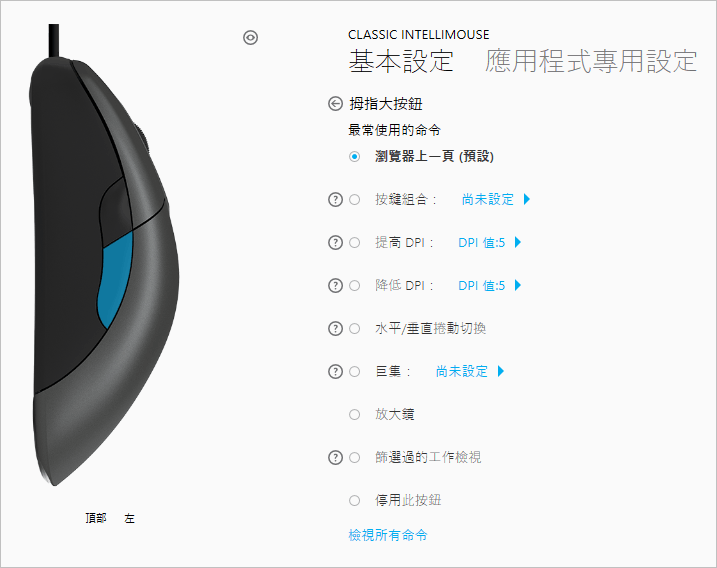 能搭配使用的功能真的很多,一點都沒有唬爛吧!功能搭配上滑鼠按鍵,真的可以輔助工作更加順暢,一共有三顆按鍵做搭配,習慣了就回不去囉!
能搭配使用的功能真的很多,一點都沒有唬爛吧!功能搭配上滑鼠按鍵,真的可以輔助工作更加順暢,一共有三顆按鍵做搭配,習慣了就回不去囉!  微軟經典閃靈鯊使用幾天感覺還不錯,也找出了最佳使用鍵的設定,譬如說我習慣一鍵顯示/隱藏桌面,因為我的視窗老是開很多,然後文件又都在桌面上,要有快速返回桌面的快捷鍵,還有一顆定義成調整 DPI 數值,用過 3200 之後已經愛上那種靈敏度,也真是非常的滑溜,所以可以搭配不同情境作切換。每個人喜歡的操作不同,趕快找出最適合自己的按鍵組合搭配吧!微軟經典閃靈鯊的開箱就到這囉~這裡可以買:
微軟經典閃靈鯊使用幾天感覺還不錯,也找出了最佳使用鍵的設定,譬如說我習慣一鍵顯示/隱藏桌面,因為我的視窗老是開很多,然後文件又都在桌面上,要有快速返回桌面的快捷鍵,還有一顆定義成調整 DPI 數值,用過 3200 之後已經愛上那種靈敏度,也真是非常的滑溜,所以可以搭配不同情境作切換。每個人喜歡的操作不同,趕快找出最適合自己的按鍵組合搭配吧!微軟經典閃靈鯊的開箱就到這囉~這裡可以買: